
Sisällysluettelo:
- Kirjoittaja Sierra Becker [email protected].
- Public 2024-02-26 04:52.
- Viimeksi muokattu 2025-01-22 22:11.
Ei niin kauan sitten, Instagram ja muut sosiaaliset verkostot tulvivat uudella muotitrendillä - "elävät" valokuvat. Kuinka ottaa live-valokuva? Tällä hetkellä on kehitetty monia erilaisia ohjelmia, joiden ansiosta voit saavuttaa halutun vaikutuksen. iPhoneissa, joissa on iOS 9 tai uudempi, tämä ominaisuus on käytössä kameratilassa. Nyt ei puhuta kuvista, jotka välittävät aitoja tunteita, tai satunnaisista kuvista, vaan animoiduista kuvista, joissa vain yksi tietty jakso "herää henkiin". Huolimatta samank altaisuuksista GIF-tiedostojen kanssa, ne ovat silti erilaisia.

Mitä ovat live-kuvat?
"Elävät" valokuvat ovat kuvia, joissa pääkohde pysyy staattisena ja tausta on animoitu tai päinvastoin. Itse asiassa mikä tahansa yksityiskohta voi liikkua: silmät auki / kiinni, lehdet lepattavat, vesi virtaa, hiukset lepattavat jne. Kaikki muu pysyy tiukasti liikkumattomana, mikä luo todellisen taikuuden tunteen.
Mitä eroa "live" onkuvia gifistä?
"Live"-kuvat ovat JPG- ja MOV-muotojen yhdistelmä. Tätä hybridiä tukee vain iOS 9 ja uudempi. Jos siirrät tämän tiedoston, kaikki muut gadgetit näkevät vain JPG-kuvan. Jotta tällaisen Live Photon alkuperäinen ulkoasu näyttäisi maailmalle, se muunnetaan useimmiten GIF-muotoon.
Ja tietysti reaaliaikaisten valokuvien tyyli viittaa siihen, että osa kuvasta on staattista ja osa animoitua, mikä luo katkoksen malliin ja taikavaikutelman.

Miten "elävien" valokuvien muoti ilmestyi?
- valokuva toistettiin vain iOS 9:ssä, liiketehosteen siirtämiseksi muihin laitteisiin tiedosto oli muutettava GIF-muotoon;
- saatava ääni tallennettiin, mikä vähän erotti uuden muodon videosta eikä ollut aina kätevä;
- iPhone tallensi 45 kuvaa ja toisti kuvan nopeudella 15 fps, mikä oli hyvin paljon kuin gif, mutta itse tiedosto oli paljon raskaampi;
- kuvan muokkaus ja äänisekvenssin poistaminen puuttui;
- pieninkin käsien tärinä oli täynnä pilaantunutta laukausta;
- Live Photo -muoto oli hyvin erityinen, koska siinä yhdistettiin MOV ja JPG. Jos tämä "elävä" valokuva yritettiin lähettää postitse, niin vain JPG-komponentti jäi jäljelle, tärkein liiketehoste katosi.
Kuinka ottaa live-kuvia?
Onneksi nyt on paljon kiinnostuneita iOS-käyttöjärjestelmän, mutta myös Androidin käyttäjiä, jotka nettiä selaillessa voivat löytää monia vaihtoehtoisia tapoja luoda live-valokuva.
Jos olet kuuluisan "omena"-älypuhelimen omistaja, sinun on osattava ottaa "elävä" valokuva iPhonella. Tätä varten tarvitset:
- Avaa Kamera-sovellus.
- Ota käyttöön live-kuvatila (elämä pois päältä).
- Paina laukaisinta.
Jos sinulla on Android-älypuhelin, yksi parhaista tavoista on käyttää ilmaista Loopsie-sovellusta. Puhumme siitä alla.

Kuvien muokkaaminen
IOS 11:n päivitetty versio esitteli useita uusia live-valokuvatehosteita. Jos aiemmin niitä voitiin vain katsella, niin nyt on mahdollista kytkeä äänet pois päältä, silmukalla "eläviä" kuvia tai toistaa niitä edestakaisin. Myös pitkä valotustoiminto on lisätty. Kehittäjät huolehtivat paitsi valmistustavasta"elävä" valokuva iPhonella, mutta myös sen muokkaamisesta.

Muunnetaan live-kuvia

Kuinka "animoida" JPG-valokuva?
Oletetaan, että sinulla on suosikkikuva, jonka haluat herättää henkiin. Tämä voidaan tehdä "Photoshopissa" tai erityisessä Plotagraph-sovelluksessa. Tässä ohjelmassa on työkalupalkki ja mikä tärkeintä, viitetietoja, jotka auttavat sinua selvittämään, kuinka voit ottaa "eläviä" valokuvia iPhonella. Tämä sovellus on maksettu, se maksaa noin 400 ruplaa. Miten se toimii?
Avaa sovellus, valitse haluamasi kuva, paina "animaatio"-painiketta. Näytöllä näet nuolia, ne on sijoitettava niihin kuvan osiin, jotka aiot elvyttää. Paina seuraavaksi -painiketta"Mask" ja kirjoita päälle koko alue, jonka haluat jättää staattiseksi. Seuraava vaihe on valita animaation nopeus ja tallentaa.
MaskArt
Tämä sovellus on ilmainen ja ilman vesileimaa. Se on helppokäyttöinen, mutta sillä voi luoda upeita live-kuvia videoista. Kuinka työskennellä sen kanssa?
- Avaa ohjelma.
- Oikean videon valinta.
- Etsi paras pysäytyskehys ja napsauta Valmis oikeassa yläkulmassa.
- Leikkaa videota tarvittaessa liukusäätimellä.
- Maalaa siveltimellä alue, jonka pitäisi liikkua.
- Virheet voidaan korjata pyyhekumilla.
- Siirry videonmuokkausohjelmaan ja korjaa väri. Valmis!
Tämä sovellus toimii vain Applen laitteissa.

Loopsie Androidille
Monet ihmettelevät nyt, kuinka tehdä "eläviä" valokuvia "Androidilla". Yksinkertaisesti sanottuna tälle käyttöjärjestelmälle on kehitetty myös useita sovelluksia. On halpoja ja erittäin kalliita (200 dollaria), on myös ilmaisia.
App "Lupsi" shareware. Muutaman päivän demon käytön jälkeen näkyviin tulee vesileima.
Ensimmäinen vaihe on ohjelman asentaminen. Avaamme Loopsyn ja kuvaamme siinä videota pitäen kätemme mahdollisimman staattisina. Voit käyttää jalustaa tai muuta tapaa korjata puhelin. Joten "elävä" valokuva on kaunein.
Ennen kuin aloitat videon tallentamisen, voit valita sivujen koon,vaihda haluamasi kamera ja käytä verkkoa - tässä tilanteessa se auttaa paljon.
Videon tekemisen jälkeen ohjelma käynnistää stabilointiprosessin, piilottaa käsien vapinat ja muut tekniset epäsäännöllisyydet.
Valitse seuraavaksi "Animaatio"-tila ja piirrä sen alueen päälle, jonka haluamme "animoida". Tässä vaiheessa voit myös valita toistotyylin: alusta loppuun tai edestakaisin. "Live" -kuva on valmis. Nyt voit jakaa sen Facebookissa tai Instagramissa.

Elävä valokuva Photoshopissa
Tässä vaiheessa monet ovat kiinnostuneita siitä, onko mahdollista luoda muodikasta kuvaa Photoshopissa. Kyllä, se ei ole vaikeaa, mutta työ on työläämpää kuin älypuhelimien erikoissovelluksissa.
On erittäin tärkeää, että ohjelmaversiossasi on videon luontitoiminto. Kuinka tarkistaa se? Avaa "Ikkuna" ja sitten - "Aikajana". Etsi "Luo aikajana" -painike. Jos sitä ei ole, videon luontitoimintoa ei valitettavasti ole.
Otetaan nyt selvää, kuinka voit tehdä live-kuvan Photoshopissa.
Avaa ensin valokuva esimerkiksi JPG-muodossa. Voit luoda animoidun tehosteen yhdestä tai useammasta valokuvasta. Joka tapauksessa pääobjektin ja taustan on oltava eri tasoilla.

Jos sinulla on yksi valokuva, jonka aiot "elvyttää", voit tehdä sen seuraavaksitapa:
- Luo tasosta kopio kuvankäsittelytilassa.
- Pääobjektin erottaminen taustasta. Sillä ei ole väliä mitä valintatyökalua käytät, kunhan vaikutus on mahdollisimman tarkka.
- Kun olet erottanut taustan etualasta, tarkista, onko siellä ylimääräisiä yksityiskohtia. Tarvittaessa ne on myös poistettava.
- Maakin reunojen tarkentaminen ja valinnan tasaistaminen.
- Muista, että kaikki käsittelyt on tehtävä tason kopiolla.
- Luo alimmasta kerroksesta kopio. Mukavuuden vuoksi allekirjoitamme tason pääobjektin numerolla 1 ja taustakerroksen numerolla ". Jätä tausta koskemattomaksi.
- Ota leimatyökalu, aseta peittävyydeksi 100 % ja valitse keskipehmeys.
- Siirry keskitasolle (tausta) ja aloita leimatyökalulla piilottaaksesi pääobjektin.
Seuraava askel on itse "herätys"-prosessi, jota ennen on suositeltavaa pienentää kuvan kokoa, jotta jatkossa toistaminen on helpompaa eikä hidastuisi.
- Siirry "Ikkuna"-valikkoon ja valitse "Aikajana".
- Napsauta "Luo videon aikajana" -painiketta.
- Vasemmalla ovat painikkeet: "Stop", "Play", "Rewind / Forward", "Sakset" jne. Videokuvan kestoa voidaan muuttaa erityisellä liukusäätimellä, kuten missä tahansa muussakin. toimittaja.
- Tasot siirretään automaattisesti aikajanalle, mikä mahdollistaa jokaisen niiden käsittelyn erikseen.
- Valitse,esimerkiksi taustazoomaustehoste, napsauta hiiren kakkospainikkeella. Toista seuraavaksi video ja katso mitä tapahtuu.
- Luoksesi ilmaperspektiivin, sinun on työskenneltävä sen kerroksen kanssa, jolla pääobjekti on kuvattu. Sitä voidaan myös lähentää tai loitontaa sekä määrittää liikesuunnan.
- Kuvan muuntaminen GIF-animaatioksi tai videotiedostoksi. Valmis!
Kuten näet, monet ohjelmat ja ehdot on luotu luoviksi. Voit vapaasti löytää jotain uutta, ehkä luovasta aivolapsestasi tulee seuraava muotitrendi!
Suositeltava:
Alkuperäiset kuviot huopalle: yleiskatsaus, ominaisuudet ja suositukset
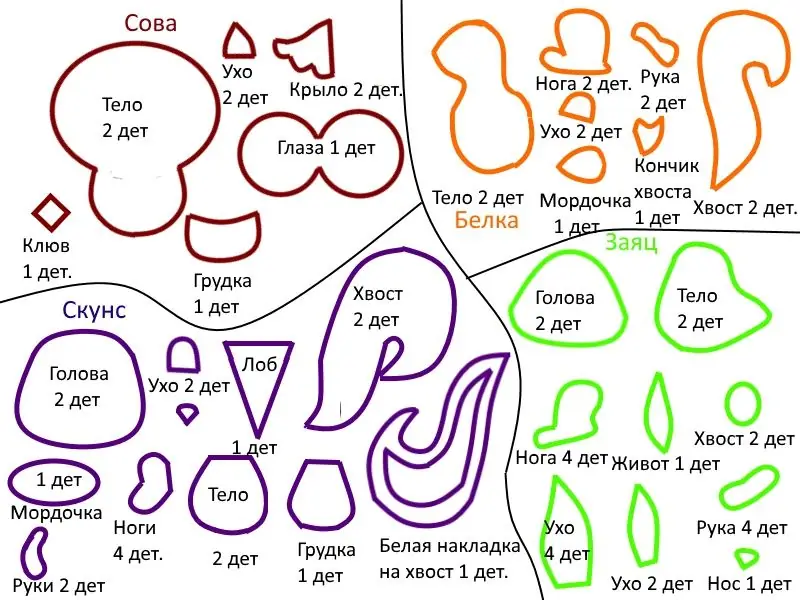
On olemassa monia materiaaleja, joita voidaan käyttää askarteluun, mukaan lukien lelujen valmistukseen. Kankaat, nahka, sen korvikkeet, mokka, foamiran. Valinta on yksinkertaisesti v altava. Jokainen materiaali vaatii kuitenkin erityistä lähestymistapaa, aina tuotteet eivät ole ensimmäisellä kerralla juuri sellaisia kuin haluaisimme nähdä. Poikkeuksena voi olla muodikas materiaali nimeltä "huopa". Mikä se on?
Kauniita paikkoja valokuvaukseen Pietarissa: yleiskatsaus, ominaisuudet ja suositukset

Valokuvaus on ollut pitkään osa jokapäiväistä elämäämme. Jokainen meistä valokuvattiin ainakin kerran elämässämme, ja joku jopa järjesti temaattisia kuvauksia. Mitä valokuvauspaikkoja Pietarissa kannattaa valita?
Tee-se-itse-laatikko nukelle - vaiheittainen kuvaus, ominaisuudet ja suositukset

Käsintehdyt nuket työntävät nykyään luottavaisesti tehdastuotteita. Tällainen lahja osoittaa erityistä huomiota, halua omaperäisyyteen. Tärkeä rooli tällaiselle nukelle on sen pakkauksella. Hän luo ensimmäisen vaikutelman lahjasta. Joten - sen pitäisi olla upea, mutta ei varjostaa itse lelua
Kuinka tehdä sydän paperista omin käsin - vaiheittainen kuvaus, kaaviot ja suositukset

Tämä käsintehty sydämenmuotoinen askartelu on loistava lahja rakkaallesi tai upea sisustus. Mitä voidaan tehdä tämän rakkauden tärkeimmän symbolin muodossa? Tästä artikkelista löydät paljon kuvia, ideoita ja inspiraatiota
DIY-kierrevarjostin: mestariluokka, vaiheittainen kuvaus ja suositukset

Markkinoilla on paljon kattokruunuja ja lattiavalaisimia, lamppuja ja lamppuja, mutta ne ovat joko erittäin kalliita tai huonolaatuisia. Jos etsit epätoivoisesti sopivaa valaistusvaihtoehtoa kotiisi, päätät tehdä kaiken omin käsin, tarjoamme sinulle yksityiskohtaisen mestarikurssin. Valmistamme lampunvarjostimen langoista ja ilmapallosta. Budjetti, tyylikäs, epätavallinen
